Crea una línea de tiempo de proyecto en minutos con estas plantillas gratuitas de línea de tiempo de proyecto para Excel o ProjectManager. Si estás buscando programar un proyecto y necesitas una línea de tiempo, tener una plantilla de línea de tiempo de proyecto es una excelente manera de comenzar a recopilar tus datos en un solo lugar. Usar una plantilla de línea de tiempo de proyecto en Microsoft Excel te pondrá en el camino hacia el éxito del proyecto.
Para descargar esta plantilla gratuita de línea de tiempo de proyecto, haz clic en la imagen.
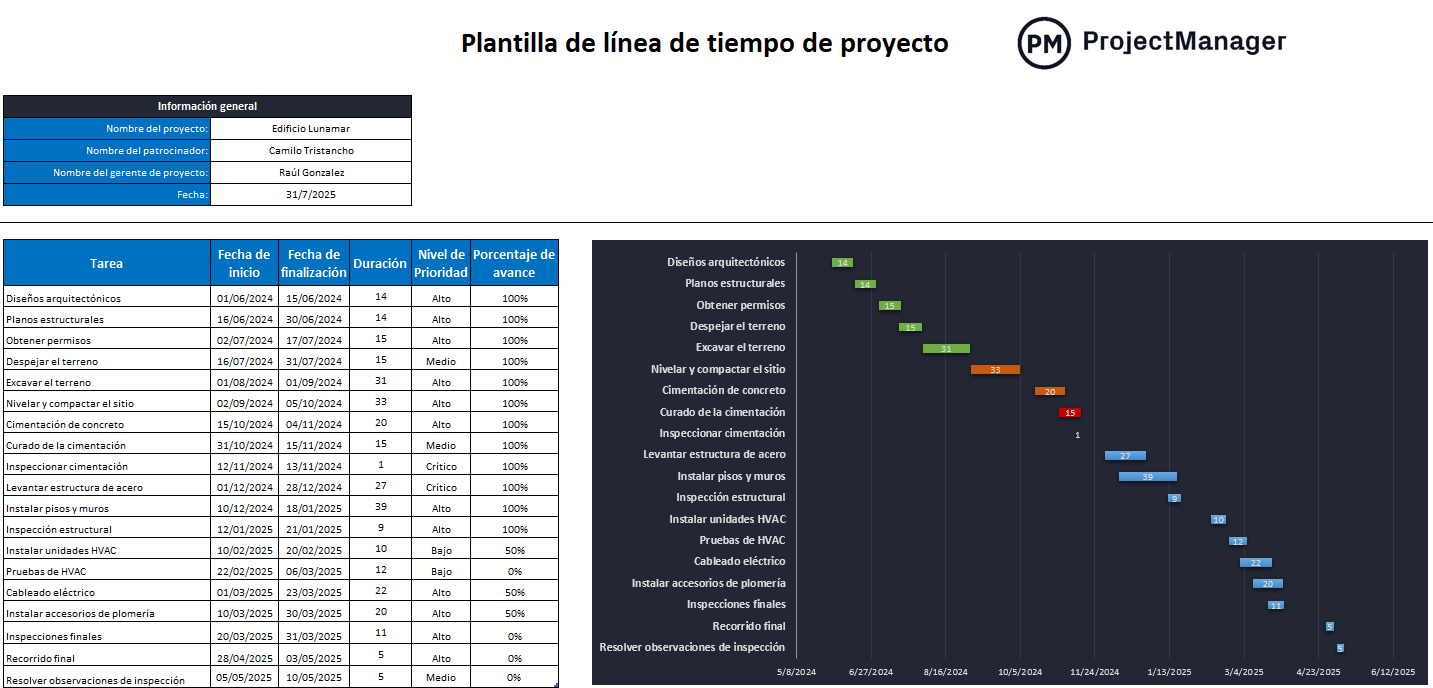
¿Qué es una plantilla de línea de tiempo de proyecto?
Una plantilla de línea de tiempo de proyecto es una herramienta de planificación que ayuda a los gestores de proyecto a crear fácilmente líneas de tiempo añadiendo tareas, fechas de vencimiento y hitos.
Existen dos tipos principales de plantillas de línea de tiempo de proyecto: plantillas para Excel y plantillas creadas con software de gestión de proyectos, que generalmente se basan en diagramas de Gantt con funciones avanzadas de planificación de proyectos y programación, como la asignación de dependencias, análisis de la ruta crítica y programación de recursos.
Una plantilla de línea de tiempo de proyecto en Excel es una buena alternativa para principiantes, ya que es una herramienta básica de planificación y la mayoría está familiarizada con Excel. Sin embargo, las líneas de tiempo en Excel tienen limitaciones. Si necesitas una línea de tiempo de proyecto más avanzada, puedes abrir la plantilla en ProjectManager.
¿Cuándo usar una plantilla de línea de tiempo de proyecto?
Esta plantilla de línea de tiempo de proyecto para Excel debe usarse durante las fases de inicio y planificación del ciclo de vida del proyecto, ya que ayuda a los gestores de proyecto, a las oficinas de gestión de proyectos (PMO) o a cualquier persona que esté planificando un proyecto, con el proceso de programación de tareas en un diagrama de Gantt para comprender en qué orden deben completarse.
Esto nos permite sentar las bases del plan del proyecto, ya que facilita la determinación de los recursos y costos asociados a la ejecución de las tareas. Sin embargo, aunque debe crearse durante las fases iniciales, la plantilla de línea de tiempo de proyecto será útil a lo largo de la fase de ejecución del proyecto como herramienta de seguimiento y generación de informes.
Una vez que comience el proyecto, la plantilla de línea de tiempo de proyecto puede utilizarse para monitorear el progreso y comunicar el estado a las partes interesadas. Proporciona un esquema de los entregables del proyecto, que indica cuándo se deben entregar y qué se espera. Hay muchas formas de mantener informadas a las partes interesadas, y una plantilla de línea de tiempo de proyecto suele ser su primer vistazo a cómo progresará el proyecto.
Pero, si abres la plantilla de línea de tiempo de proyecto en ProjectManager, podrás gestionar tu proyecto no solo con una línea de tiempo, sino con cinco vistas distintas: diagrama de Gantt, tablero kanban, lista de tareas, calendario y hoja.
Además, podrás colaborar en esas tareas con tu equipo en tiempo real y hacer seguimiento del progreso en el software con paneles en vivo e informes de estado instantáneos. Empieza gratis con ProjectManager y crea una línea de tiempo de proyecto dinámica en minutos.
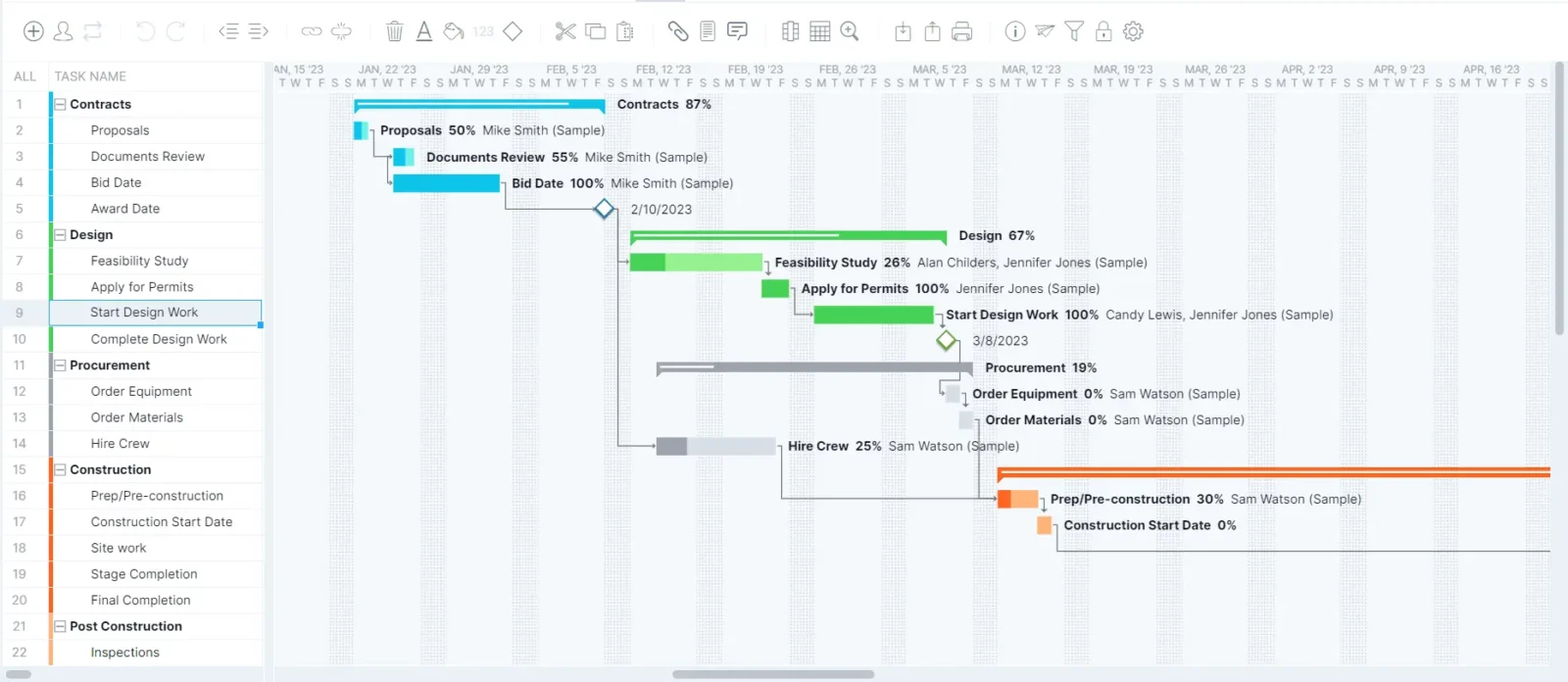
Simplemente descarga nuestra plantilla gratuita de línea de tiempo de proyecto para Excel para comenzar, o si necesitas una herramienta más sólida de programación de proyectos, prueba gratis la vista de diagrama de Gantt en ProjectManager.
¿Por qué usar una plantilla de línea de tiempo de proyecto?
La principal ventaja de una plantilla de línea de tiempo de proyecto es que es una herramienta visual similar a un diagrama de Gantt, una de las herramientas de programación de proyectos más populares. Es ideal para quienes piensan de forma visual, pero todos se benefician al ver el plan del proyecto completo frente a ellos.
Crear un diagrama de Gantt en Excel puede llevar mucho tiempo, por eso esta plantilla de línea de tiempo de proyecto para Excel ahorra tiempo a los gestores y ofrece una interfaz familiar para que los equipos hagan seguimiento de su trabajo. De un vistazo, podrán identificar las tareas, sus fechas de entrega y los hitos clave.
Sin embargo, aunque una plantilla de línea de tiempo de proyecto en Excel es una herramienta esencial para la planificación y programación, tiene limitaciones en sus funciones de gestión, especialmente durante la fase de ejecución, donde pierde rápidamente su valor frente al software de gestión con mejores capacidades de seguimiento, control e informes.
Veamos con más detalle las ventajas y desventajas de usar esta plantilla gratuita de línea de tiempo de proyecto para Excel.
¿Quién debería usar una plantilla de línea de tiempo de proyecto?
Existen varias organizaciones y departamentos que pueden beneficiarse del uso de una plantilla gratuita de línea de tiempo de proyecto. A continuación, algunos ejemplos.
Organizaciones orientadas a proyectos
Las organizaciones orientadas a proyectos utilizan una plantilla de línea de tiempo de proyecto para Excel en distintas etapas del ciclo de vida del proyecto. Por ejemplo, durante la fase de inicio, esta plantilla ayuda a visualizar las fases y tareas como hoja de ruta para las partes interesadas.
Durante la fase de programación, la plantilla divide el proyecto en hitos clave, fases y tareas específicas. Otros usos incluyen el seguimiento de la asignación de recursos, los hitos, los riesgos y los entregables.
Oficinas de gestión de proyectos (PMO)
Una PMO también puede usar una plantilla de línea de tiempo para mejorar la planificación, ejecución y supervisión de proyectos. La plantilla en Excel está estandarizada para garantizar una planificación coherente entre proyectos. Esto facilita que la PMO aplique buenas prácticas y metodologías.
Además, la plantilla ofrece mayor visibilidad del cronograma, lo que facilita el seguimiento del progreso e identificación de problemas. Las plantillas de proyecto también permiten generar informes de estado, identificar hitos clave y analizar el uso de recursos.
Gestores de proyecto
El gestor de proyecto suele ser el responsable del cronograma. Le corresponde construirlo y ajustarlo a lo largo del ciclo de vida del proyecto, pero los datos pueden venir de múltiples fuentes. Por ejemplo, los datos históricos ayudan a estimar qué tareas se necesitan, cuánto tiempo tomarán y qué recursos y costos implican.
Aunque crear la línea de tiempo sea tarea del gestor, tanto las partes interesadas como el equipo aportan. Los stakeholders son los patrocinadores del proyecto y sus expectativas deben considerarse.
Por eso, el gestor también utiliza las plantillas de línea de tiempo como herramienta de informes de proyecto para mantener a las partes interesadas informadas sobre el progreso.
Responsables de departamento o gerentes funcionales
Los responsables de departamento o gerentes funcionales también pueden aprovechar una plantilla de línea de tiempo para planificar, dar seguimiento y gestionar las actividades de su área. Por ejemplo, les ayuda a asignar mejor los recursos al visualizar la carga de trabajo e identificar cuellos de botella. También ayuda a prever gastos futuros en función de datos históricos. Tener acceso continuo a esta información clave permite lograr mejores resultados.
Equipos de proyecto
Los equipos de proyecto tienen conocimiento práctico del trabajo. Fueron seleccionados por su experiencia en proyectos similares y pueden aportar información valiosa sobre lo que se necesita y cuánto tiempo tomará alcanzar los objetivos del proyecto.
Los miembros del equipo pueden usar la plantilla de línea de tiempo de proyecto para Excel para dividir el proyecto en tareas y hitos, lo que les ayuda a entender las expectativas. También pueden dar seguimiento al avance, verificar tareas completadas y asignar actividades entre los miembros.
¿Qué incluye esta plantilla gratuita de línea de tiempo de proyecto para Excel?
Veamos con más detalle las secciones incluidas en nuestra plantilla gratuita de línea de tiempo de proyecto para Excel.
Información general del proyecto
En la sección de información general, debes incluir el nombre del proyecto, el patrocinador, el gestor del proyecto y la fecha.

Datos de programación del proyecto
Luego, viene la sección de datos de programación. Aquí se registran el nombre de cada tarea, fecha de inicio, fecha de finalización, duración, prioridad, porcentaje de avance y los entregables clave.

Gráfico de barras apiladas
Una vez que se ingresan los datos de programación, se completa automáticamente la sección del gráfico de barras apiladas de la plantilla de línea de tiempo.
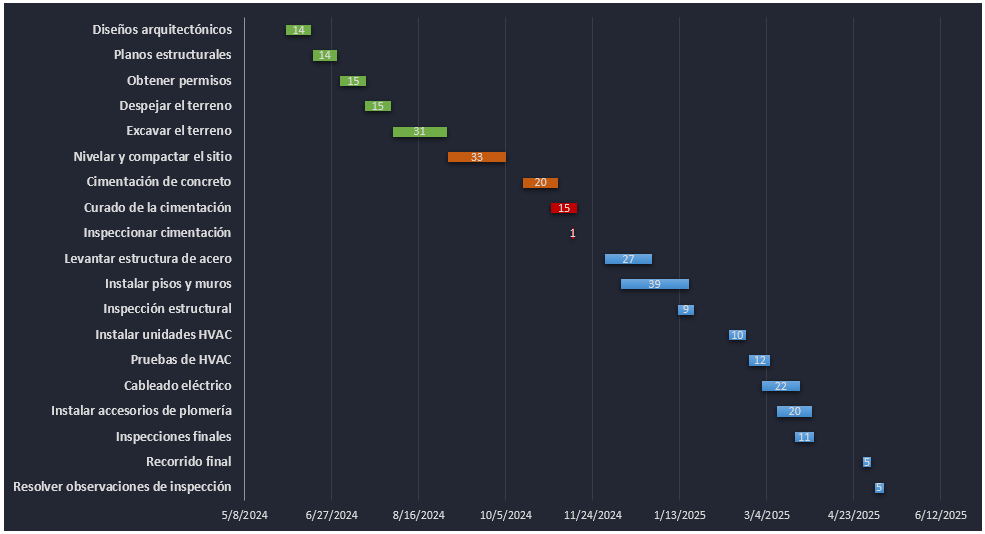
Ventajas de usar una plantilla de línea de tiempo de proyecto en Excel
Existen muchas ventajas al usar una plantilla de línea de tiempo de proyecto en Excel, sin importar la industria.
- Como ya se mencionó, una línea de tiempo es una representación visual del cronograma del proyecto. Muestra las tareas en orden con fechas de inicio y fin, similar a un diagrama PERT.
- La gestión de tareas y equipos también mejora, ya que el proyecto se divide en tareas más pequeñas y manejables. Esto facilita entender quién trabaja en qué.
- El seguimiento de fechas límite mejora gracias a que se visualizan claramente los plazos de cada tarea y hito importante.
- La asignación de recursos también se ve beneficiada, ya que es más fácil distribuirlos eficazmente, visualizar los flujos de trabajo y eliminar cuellos de botella.
Desventajas de usar una plantilla de línea de tiempo de proyecto en Excel
Hay muchas cosas que no se pueden hacer con una línea de tiempo en Excel. Estas son algunas de las principales desventajas de usar una plantilla de línea de tiempo de proyecto para Excel.
- No es posible vincular tareas dependientes, añadir hitos o colaborar en tiempo real como se puede hacer con el diagrama de Gantt de ProjectManager.
- Como es un documento estático, no puede integrarse con una suite de herramientas de gestión de proyectos para planificar, asignar tareas y dar seguimiento al avance.
- Una gran desventaja es que los miembros del equipo no pueden editar el mismo documento en tiempo real, ya que cada usuario debe descargar su propia copia.
- Si hay cambios, cada persona debe ingresarlos manualmente. También puedes agregar una columna de notas para anotar información relevante, pero esta no se refleja en la plantilla de línea de tiempo de proyecto en Excel.
ProjectManager es un software de planificación de proyectos en línea que cuenta con las funciones necesarias para crear líneas de tiempo más dinámicas que las plantillas de Microsoft Excel, PowerPoint, Google Sheets u Office Timeline.
¿Cómo usar esta plantilla gratuita de línea de tiempo de proyecto para Excel?
Descarga nuestra plantilla gratuita de línea de tiempo de proyecto y solo tendrás que completar los campos ya preparados. La estructura básica de una línea de tiempo es simple: tareas con sus fechas de inicio y finalización. Esta plantilla para Excel recopila esos datos y genera automáticamente una línea de tiempo visual.
1. Crear una lista de tareas
Las tareas son piezas pequeñas y manejables de trabajo. Cada tarea es un paso hacia un entregable, y este a su vez conduce al objetivo final del proyecto. Solo tienes que escribir el nombre de cada tarea en la columna correspondiente. Nuestra plantilla incluye tareas de ejemplo, pero puedes añadir tantas como necesites. También puedes descargar nuestra plantilla de estructura de desglose del trabajo para ayudarte a identificar todas las tareas del proyecto.
2. Añadir fechas de ejecución de tareas
Esta es la fecha en la que deseas comenzar a ejecutar la tarea. Se trata simplemente del día, mes y año. Estas fechas pueden ser estimadas, lo cual está bien, ya que pueden modificarse más adelante. Si editas la línea de tiempo, los cambios se reflejarán automáticamente en la parte visual de la plantilla. La estimación es una parte clave de la planificación. Puedes usar un diagrama PERT o el método del camino crítico para ayudarte en este proceso. También debes indicar la fecha estimada de finalización. Este punto final junto con la fecha de inicio definirán tu cronograma.
3. Calcular la duración de cada tarea
En este campo de la plantilla de línea de tiempo se calcula automáticamente la cantidad de días entre la fecha de inicio y la fecha de finalización. Esto se conoce como duración o el tiempo estimado para completar la tarea. Recuerda que estas fechas se basan en tu mejor estimación según la investigación previa. Pueden cambiar, pero la plantilla está diseñada para adaptarse fácilmente.
4. Asignar un nivel de prioridad a las tareas
No todas las tareas del proyecto tienen la misma importancia. El nivel de prioridad indica si una tarea es de alta, media o baja prioridad. Esta información es útil tanto para el gestor como para el equipo, ya que permite identificar qué tareas deben atenderse primero. También ayuda en la asignación de recursos, al dejar claro qué recursos se necesitarán para completar las tareas más importantes.
5. Identificar los entregables del proyecto
En la sección de entregables del proyecto, debes especificar qué entregables están vinculados a cada tarea. No todas las tareas tienen un entregable directo, pero muchas sí. Por ejemplo, la tarea “ordenar materiales” puede tener como entregable los “órdenes de compra”. Así es más fácil saber qué se espera y mantener a todos informados a lo largo de la línea de tiempo.
6. Crear una línea de tiempo visual del proyecto
Esta plantilla de línea de tiempo de proyecto para Excel también genera una línea de tiempo visual, mediante un gráfico de barras apiladas. Similar a una herramienta de diagrama de Gantt, este gráfico permite visualizar las tareas a lo largo del tiempo.
7. Hacer seguimiento al porcentaje de avance de las tareas
Este es un indicador del proyecto que permite medir el avance de cada tarea. Por ejemplo, si una tarea tiene un 50 % de avance, significa que la mitad del trabajo ya se ha completado. Tener un solo lugar para hacer seguimiento al progreso ayuda a controlar el ritmo de trabajo y detectar posibles retrasos. Esta información también permite al gestor tener una visión más clara del estado general del proyecto y hacer los ajustes necesarios.
El software de gestión de proyectos va más allá que Excel con las plantillas de línea de tiempo
Una plantilla de línea de tiempo te da una base para definir cuándo deben entregarse los entregables del proyecto. Pero con un software de gestión de proyectos puedes convertir esa línea de tiempo en un cronograma dinámico. ProjectManager ofrece diagramas de Gantt en línea para crear planes de proyecto robustos con dependencias, hitos y subtareas. Además, puedes hacer seguimiento de costos y recursos necesarios para ejecutar las actividades. Establece una línea base y luego compara el progreso real con lo planificado para mantener el rumbo. Incluso puedes ver el camino crítico dentro de la línea de tiempo para identificar qué tareas son esenciales para alcanzar el objetivo.
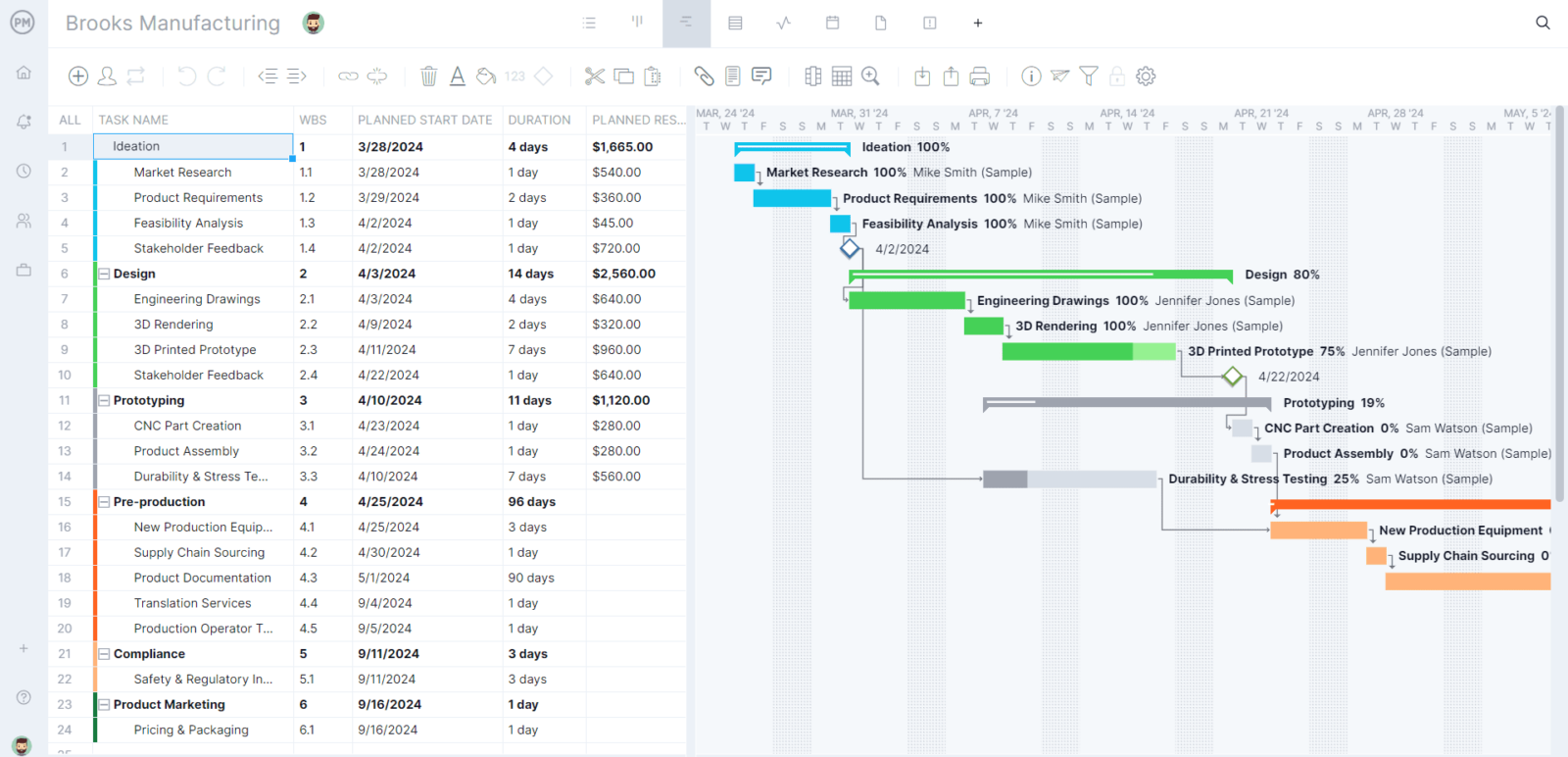
Cómo importar tu plantilla de línea de tiempo de proyecto en Excel a ProjectManager
Una vez que descargues la plantilla de línea de tiempo de proyecto en Excel y empieces a crear tu plan, notarás ciertas limitaciones. Nuestra plantilla gratuita es útil para comenzar o visualizar las tareas del proyecto de forma estática. Sin embargo, gestionar un proyecto implica mucho más que solo líneas de tiempo. Si quieres integrar tu línea de tiempo en una plataforma completa, prueba ProjectManager.
Primero, activa la prueba gratuita de 30 días. Luego sigue estos pasos. Importar tu plantilla de Excel a ProjectManager es fácil. Solo haz clic en el botón de importar, elige el archivo y súbelo. También puedes abrir la vista de diagrama de Gantt en el software y agregar los datos manualmente o usar una de las muchas plantillas específicas por industria.

Añadir fechas de inicio y fin
Al importar la plantilla de línea de tiempo en Excel, la información se verá reflejada en el diagrama de Gantt. Si comienzas desde cero, deberás agregar esas fechas en las columnas correspondientes. Luego, la duración se mostrará con una barra que conecta el inicio con el final.
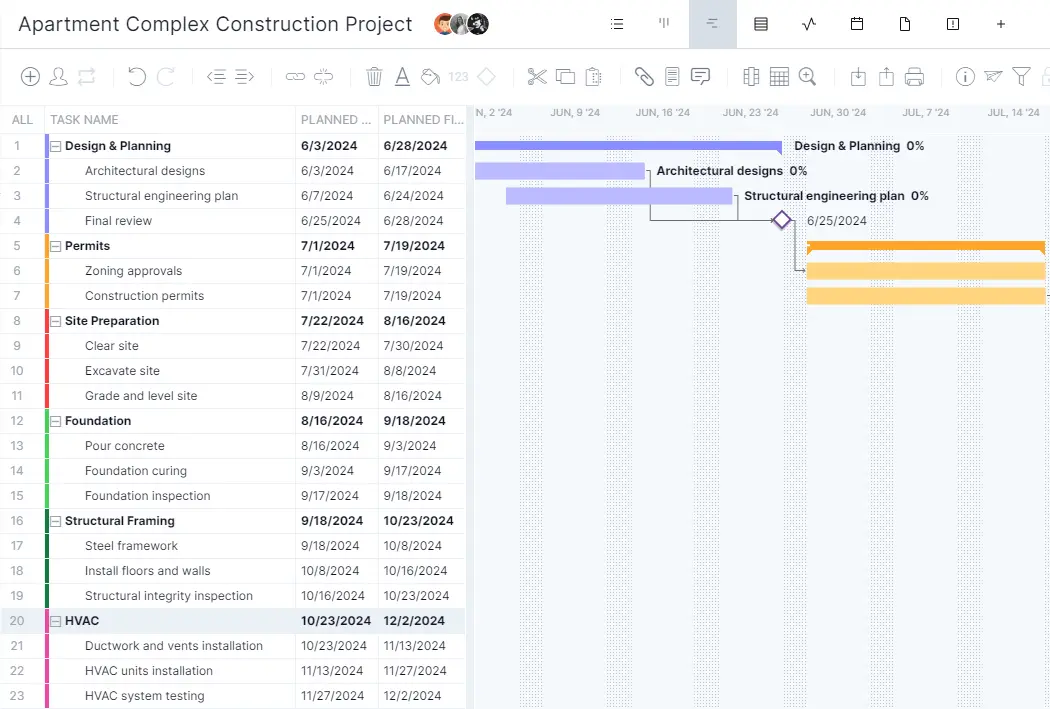
Establecer hitos del proyecto
Añade hitos a tu Gantt en línea. Se representan con íconos de diamante en la línea de tiempo y marcan fechas importantes del proyecto, como el fin de una fase o el inicio de otra. Esto ayuda a dividir el proyecto en partes más manejables.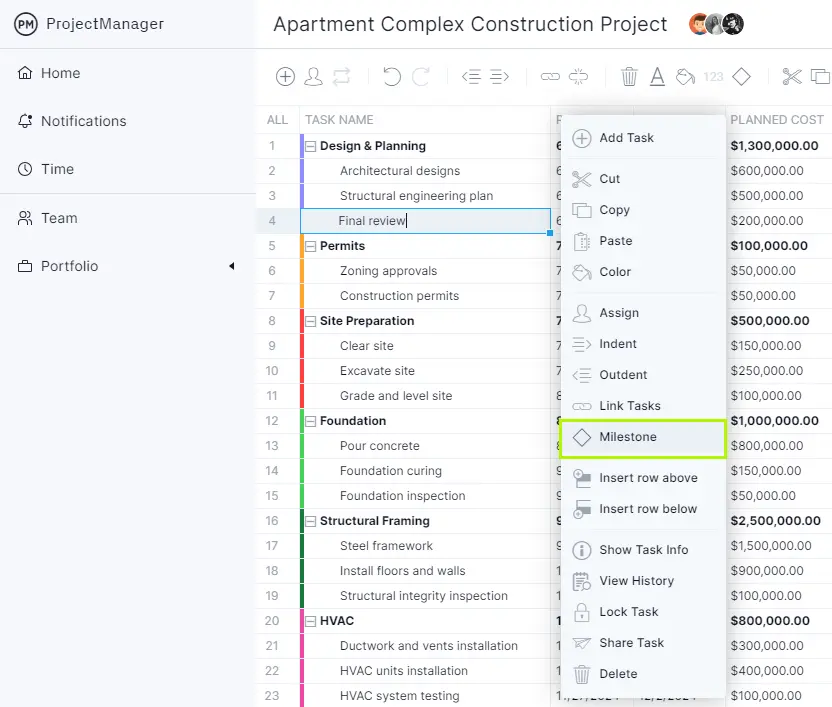
Vincular tareas dependientes
Conecta tareas dependientes arrastrando de una a otra. Son tareas que no pueden comenzar o finalizar hasta que otra lo haga. Identificar estas dependencias evita cuellos de botella. Los hitos y dependencias son solo el comienzo: también puedes asignar tareas desde el Gantt, añadir archivos y dar instrucciones detalladas.
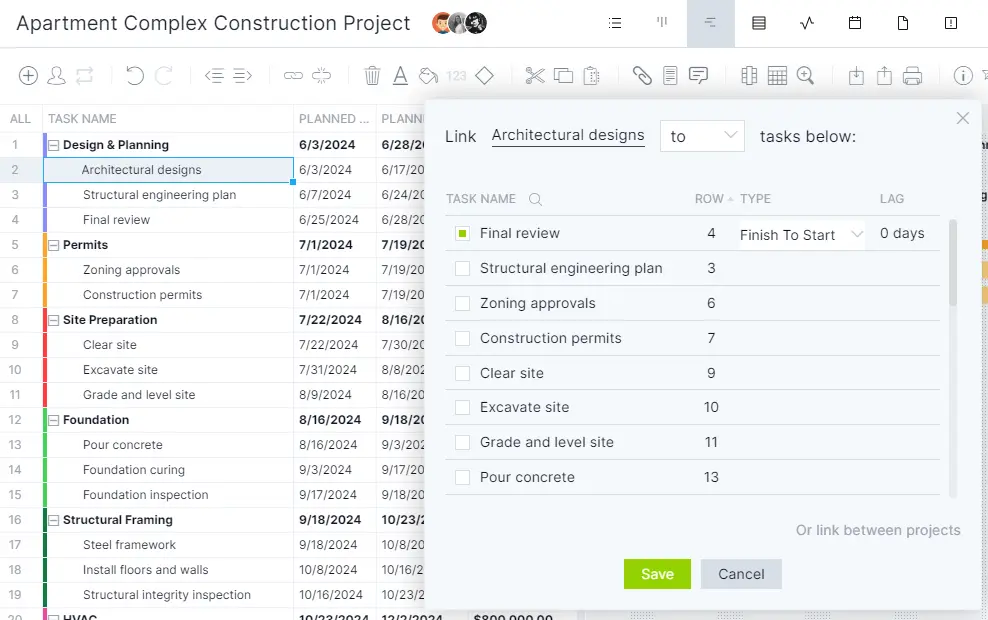
Luego puedes etiquetar tareas por prioridad o para encontrarlas fácilmente. Nuestra herramienta en línea ofrece datos en tiempo real, lo que permite que los equipos colaboren desde un mismo lugar, sin necesidad de descargar archivos.
Asignar recursos y estimar costos del proyecto
Con nuestras herramientas integradas de seguimiento de recursos, puedes controlar fácilmente los costos del proyecto. Por ejemplo, en la página del equipo puedes ver quién tiene sobrecarga de trabajo y hacer los ajustes necesarios. También hay hojas de tiempo seguras para que el equipo registre su trabajo una vez finalizado. El gráfico de carga de trabajo es esencial para estimar y controlar costos, con un desglose claro de las horas, incluso de subcontratistas.
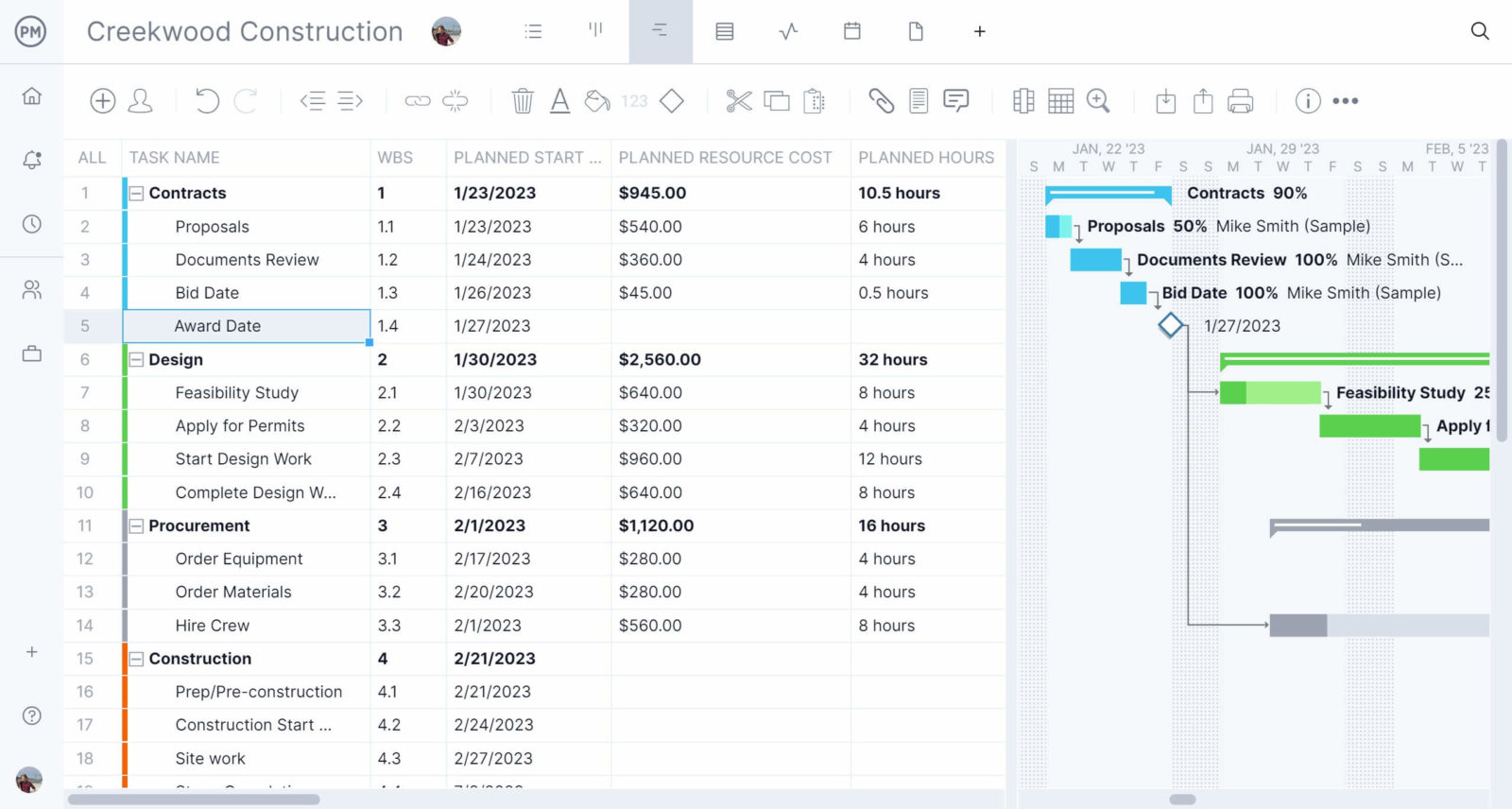
Identificar el camino crítico
El camino crítico incluye las tareas que deben completarse para que el proyecto tenga éxito. En lugar de calcularlo manualmente, usa nuestro Gantt para visualizarlo y así priorizar tareas y distribuir recursos. Solo añade las tareas, asigna fechas y vincula dependencias. Luego reorganiza con solo arrastrar y soltar.

Supervisar el progreso con paneles e informes en tiempo real
Los gestores pueden supervisar el avance del proyecto con paneles e informes. También hay una vista de carga para ver quién está sobrecargado y redistribuir el trabajo. Una vez que importas tu plantilla de línea de tiempo de proyecto en Excel, tendrás todo lo necesario para gestionar el proyecto desde un solo lugar.
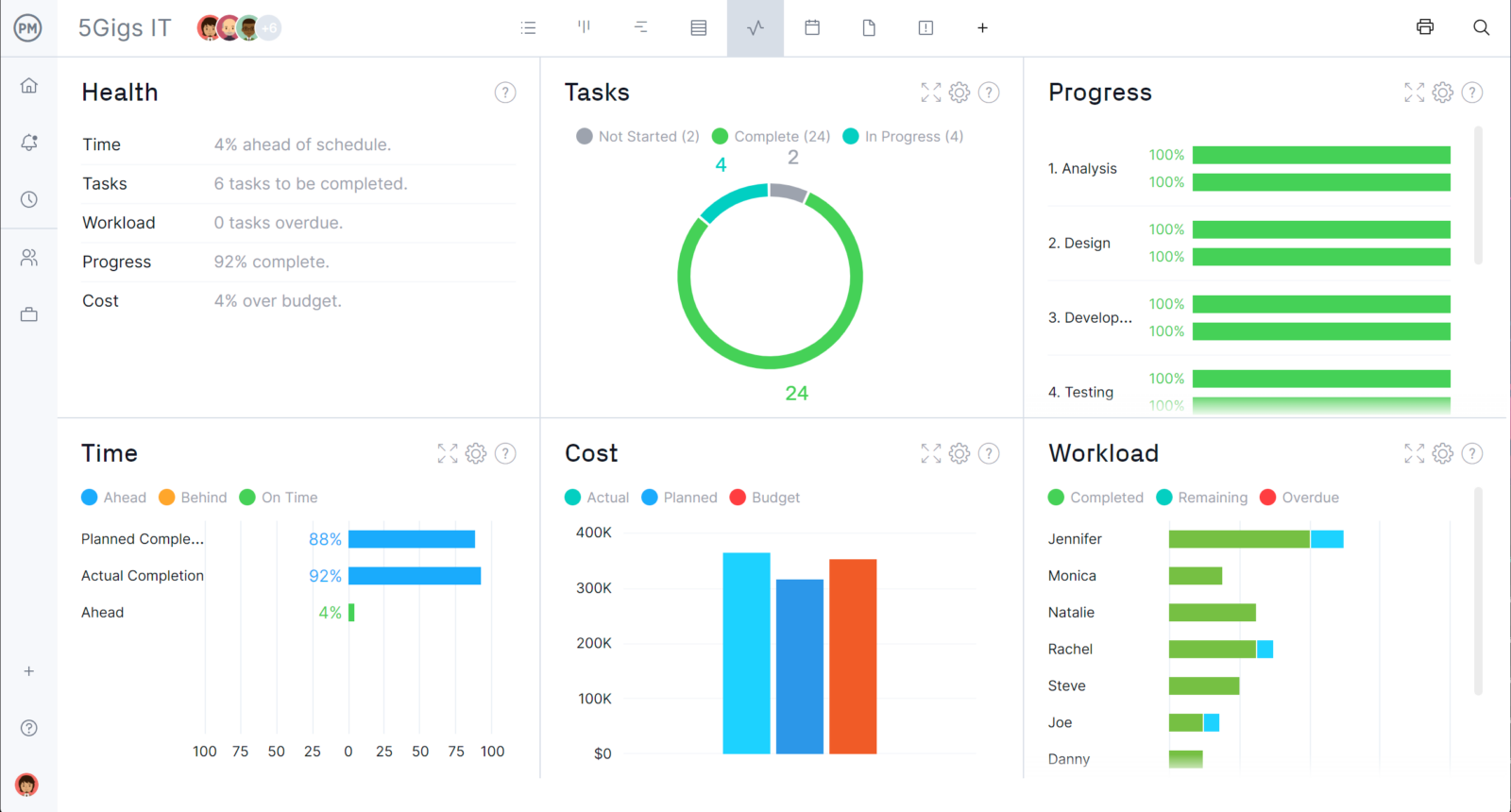
Organiza tu trabajo con mayor eficiencia. ¿Para qué saltar de una aplicación a otra y descargar archivos por separado si puedes hacerlo todo desde una sola herramienta en línea? Para más detalles, consulta nuestra guía de 5 pasos para crear una línea de tiempo.
Una vez que importes la plantilla de línea de tiempo de proyecto de Microsoft Excel en nuestra herramienta, verás cómo amplía tus posibilidades al ofrecer una planificación más robusta, monitoreo del rendimiento del proyecto e informes detallados para mantener informadas a las partes interesadas. Descubre lo que puede hacer por ti con esta prueba gratuita de 30 días.
